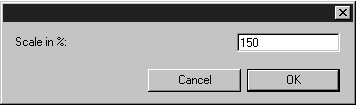Mise à l'échelle en mode 3D avec Arbortext IsoDraw CADprocess
Il peut arriver que des dessins CAO qui ont été dessinés à l'échelle 1:1 soient beaucoup trop grands pour pouvoir être exportés comme image tramée, par exemple. Dans ce cas, cliquez sur l'outil
Mise à l'échelle
. Vous pouvez maintenant cliquer sur la zone de dessin et déplacer la souris pour agrandir ou réduire tous les éléments du dessin. Déplacez la souris vers le point central du repère pour réduire les éléments. Si, au contraire, vous la déplacez vers le bord de la feuille, les éléments seront agrandis. La taille change à mesure que vous déplacez la souris. Le pourcentage de mise à l'échelle apparaît dans la barre située au bas de la fenêtre 3D.
Si vous ne voulez mettre à l'échelle que certains assemblages (tels des assemblages dupliqués pour une nouvelle vue), vous pouvez utiliser l'outil Echelle de manière identique. Sélectionnez les assemblages voulus. Vous avez la possibilité de sélectionner les assemblages requis dans la fenêtre Objets ou à l'aide du curseur fléché.
Une fois l'outil
Mise à l'échelle activé, vous pouvez passer momentanément au curseur fléché

en appuyant sur la touche CTRL.
La mise à l'échelle, dans le cas d'assemblages isolés, s'effectue à partir du centre du dessin.
Si vous maintenez la touche Maj enfoncée et si vous cliquez sur la zone du dessin ou sur la sélection, la boîte de dialogue suivante apparaît :
Lorsque vous effectuez une mise à l'échelle, l'axe sélectionné est sans importance. Entrez simplement le pourcentage voulu, puis confirmez en cliquant sur OK. Cliquez sur Annuler pour fermer la boîte de dialogue sans mettre les éléments à l'échelle.
| La mise à l'échelle en mode 3D peut avoir une incidence sur la qualité du dessin projeté. Pour optimiser les résultats de la projection, conservez la taille d'origine des données 3D. Si votre travail nécessite une mise à l'échelle, repassez à la taille d'origine du dessin avant la projection. Vous pouvez alors mettre à l'échelle le dessin projeté sans incidence sur la qualité. |
| Par défaut, les transformations 3D, telles que Mise à l'échelle, ne s'appliquent qu'aux objets 3D visibles. Si vous souhaitez les appliquer à la fois aux objets 3D visibles et aux parties invisibles au sein de ces mêmes objets, vous devez activer le paramètre CADprocess_TransformInvisible3DSubObjects. (Reportez-vous à la rubrique Modification des préférences 3D pour obtenir des instructions.) |
 . Vous pouvez maintenant cliquer sur la zone de dessin et déplacer la souris pour agrandir ou réduire tous les éléments du dessin. Déplacez la souris vers le point central du repère pour réduire les éléments. Si, au contraire, vous la déplacez vers le bord de la feuille, les éléments seront agrandis. La taille change à mesure que vous déplacez la souris. Le pourcentage de mise à l'échelle apparaît dans la barre située au bas de la fenêtre 3D.
. Vous pouvez maintenant cliquer sur la zone de dessin et déplacer la souris pour agrandir ou réduire tous les éléments du dessin. Déplacez la souris vers le point central du repère pour réduire les éléments. Si, au contraire, vous la déplacez vers le bord de la feuille, les éléments seront agrandis. La taille change à mesure que vous déplacez la souris. Le pourcentage de mise à l'échelle apparaît dans la barre située au bas de la fenêtre 3D. . Vous pouvez maintenant cliquer sur la zone de dessin et déplacer la souris pour agrandir ou réduire tous les éléments du dessin. Déplacez la souris vers le point central du repère pour réduire les éléments. Si, au contraire, vous la déplacez vers le bord de la feuille, les éléments seront agrandis. La taille change à mesure que vous déplacez la souris. Le pourcentage de mise à l'échelle apparaît dans la barre située au bas de la fenêtre 3D.
. Vous pouvez maintenant cliquer sur la zone de dessin et déplacer la souris pour agrandir ou réduire tous les éléments du dessin. Déplacez la souris vers le point central du repère pour réduire les éléments. Si, au contraire, vous la déplacez vers le bord de la feuille, les éléments seront agrandis. La taille change à mesure que vous déplacez la souris. Le pourcentage de mise à l'échelle apparaît dans la barre située au bas de la fenêtre 3D. en appuyant sur la touche CTRL.
en appuyant sur la touche CTRL.